Операторы GET и PUT
Оператор GET
позволяет запомнить часть графического экрана в некотором массиве, а оператор PUT - вывести 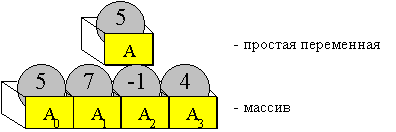 запомненное
изображение на экран. Синтаксис оператора GET:
запомненное
изображение на экран. Синтаксис оператора GET:
GET (x1, y1)-(x2, y2), массив - запомнить прямоугольную область.
Точки (x1, y1) и (x2, y2) - две вершины прямоугольника, лежащие на одной из его диагоналей. Размеры прямоугольника и его содержимое запоминаются в массиве.
Синтаксис оператора PUT:
PUT (x, y), массив [, способ_вывода] - вывести на экран картинку из массива заданным способом.
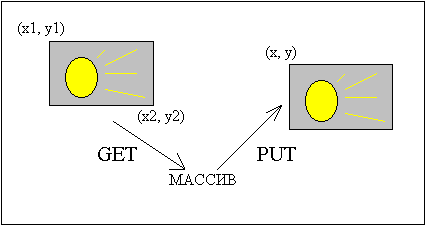
Поскольку в массиве хранятся и размеры картинки, в операторе PUT указывается только одна точка - верхний левый угол прямоугольной области для вывода картинки.
Понятие массива
Проиллюстрируем наглядно понятия простой переменной и массива. Простую переменную можно представить в виде ящичка, на котором написано имя переменной (в нашем случае - A). В ящичек можно положить любое число - значение переменной (в нашем случае - 5).
Массив можно представить как ящик с перегородками. В каждый из получившихся “отсеков” можно положить свое число. Отсеки пронумерованы, поэтому имя каждого отсека состоит из двух частей: общего имени ящика и номера отсека. Но такие обозначения как A0, A1, A2 используются в математике, в языках программирования элемент массива обозначается A(0), A(1), A(2) и т.д.
Каждый массив должен быть описан в операторе DIM (от английского dimentions - размеры):
DIM имя_массива(номер_последнего_элемента)
Поскольку нумерация элементов массива в Quick Basic начинается с нуля, то количество элементов массива (длина массива) оказывается на единицу больше номера последнего элемента. Например, DIM A(7) описывает массив из восьми элементов. Иногда, для удобства работы, мы будем “забывать” о нулевом элементе и указывать в описании массива его длину.
Элементы массива должны иметь значения одного и того же типа. Для указания типа элементов к имени массива добавляется знак $, если элементы массива суть строки символов, или знак %, если все элементы массива - целые числа. (Подробнее о типах данных поговорим в соответствующем разделе.)
Указатели типа являются частью имени как обычной переменной так и массива, поэтому A% и A$ - это имена разных переменных!
В операторах GET и PUT будем использовать только массивы целых чисел. Размер массива должен быть достаточно большим, чтобы в него поместилась необходимая информация (сохранилась нужная картинка с экрана). В литературе [1] приводятся точные формулы, но можно пользоваться более простой приближенной формулой
размер_массива = 0.3*dx*dy,
где dx = x2 - x1 + 1, dy = y2 - y1 +1 - размеры (в пикселях) прямоугольной области, полностью закрывающую интересующую нас картинку, по горизонтали и вертикали. Если размер массива, вычисленный по приближенной формуле, окажется недостаточным, Quick Basic выдаст предупреждение “Illegal function call” (“Неверный вызов функции”) и остановит выполнение программы на строке с оператором GET. В этом случае следует несколько увеличить размер массива и запустить программу еще раз.
‘---------------- Программа ------------------ ‘----“Копирование прямоугольника” --- SCREEN 7DIM a%( ) ‘Размер массива укажем позже LINE (20, 20)-(79, 69), 5, BFGET (20, 20)-(79, 69), a%SLEEP 1PUT (120, 20), a% |
Программа выводит на экран закрашенный прямоугольник, для которого dx=60, dy=50. Вычисляя по приближенной формуле размер массива, получим значение 900 (точная формула дает значение 802). Укажем теперь размер массива и запустим программу. На экране появится фиолетовый прямоугольник, а ровно через одну секунду (SLEEP n дает задержку в n секунд) рядом появится его дубликат.
Задание. Запишите программу под именем GETPUT.BAS. Измените положение второго прямоугольника на экране. Что получится, если прямоугольники будут пересекаться?
Способы вывода оператором PUT
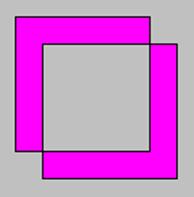 Если
в программе “Копирование прямоугольника” в последней строке поставить PUT (30, 30), a% ,
то на экране появится такая вот картинка.
Если
в программе “Копирование прямоугольника” в последней строке поставить PUT (30, 30), a% ,
то на экране появится такая вот картинка.
Мы видим, что в результате наложения двух прямоугольников одного цвета образовалось черное пятно. Это произошло потому, что при выводе картинки оператором PUT над цветом точки экрана и цветом точки картинки, попадающей на это место, производится логическая операция “исключающее или” (краткое обозначение - XOR). Особенность ее состоит в том, что для любого числа n выполняется равенство: n XOR n = 0. Следовательно, наложение точек одинакового цвета даст цвет 0, т.е. цвет фона.
Способ вывода XOR принят в операторе PUT по умолчанию, т.е. если не указан другой способ вывода.Способы вывода определяются последним параметром.
PSET - вывод картинки без изменения ее цвета. В этом случае никакие операции над цветами картинки и экрана не производятся.
PRESET - замена
цветов картинки на дополнительные. Дополнительный цвет
вычисляется по формуле: цвет = 15 - исходный_цвет.
OR - цвет картинки определяется результатом логической операции “или”.
AND - цвет картинки определяется результатом логической операции “и”.
Задание. Замените в программе “Копирование
прямоугольника” последнюю строку циклом
FOR x = 30 TO 130 STEP 10 PUT (x, x), a%NEXT x |
Нарисуйте границу исходного прямоугольника другим цветом. Измените способ вывода в операторе PUT.
“Связку” операторов GET и PUT можно использовать для создания периодического узора. Для этого рисуем небольшой прямоугольный фрагмент узора, а затем заполняем фрагментами экран.
‘----------- Программа “Узор” -----------SCREEN 7DIM a%(130)‘Рисуем и запоминаем фрагмент узора FOR r = 0 TO 10 STEP 2 LINE (10 - r, 10 - r)- (10 + r, 10 + r), r, BNEXT rGET (0, 0)-(20, 20), a%‘Размножаем фрагмент CLSFOR x = 50 TO 250 STEP 20 FOR y = 40 TO 140 STEP 20 PUT (x, y), a%, PSET NEXT yNEXT x |